Ubuntu Samba服务器建立
- 格式:pdf
- 大小:442.83 KB
- 文档页数:9
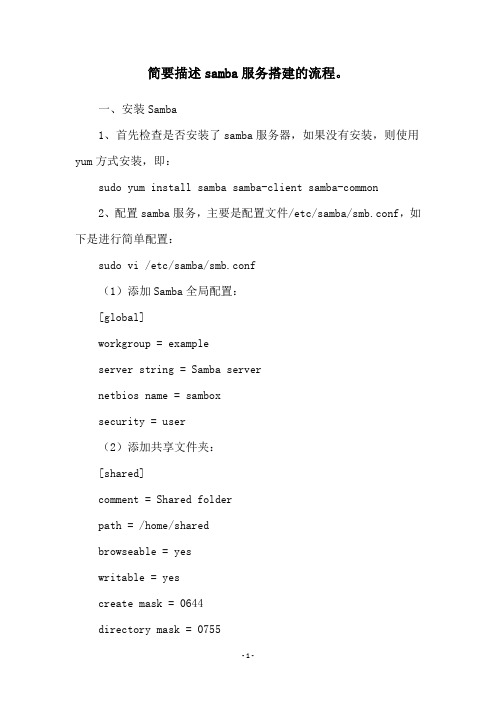
简要描述samba服务搭建的流程。
一、安装Samba1、首先检查是否安装了samba服务器,如果没有安装,则使用yum方式安装,即:sudo yum install samba samba-client samba-common2、配置samba服务,主要是配置文件/etc/samba/smb.conf,如下是进行简单配置:sudo vi /etc/samba/smb.conf(1)添加Samba全局配置:[global]workgroup = exampleserver string = Samba servernetbios name = samboxsecurity = user(2)添加共享文件夹:[shared]comment = Shared folderpath = /home/sharedbrowseable = yeswritable = yescreate mask = 0644directory mask = 0755guest ok = yes3、启动samba服务:systemctl start smb.service4、设置开机启动:systemctl enable smb.service二、安装Winbind1、安装Winbind服务:sudo yum install winbind2、编辑/etc/samba/smb.conf文件,添加以下配置: [global]...template shell = /sbin/nologinwinbind use default domain = yeswinbind enum users = yeswinbind enum groups = yeswinbind nested groups = yeswinbind separator = +idmap uid = 10000-20000idmap gid = 10000-200003、启动Winbind服务:systemctl start winbind.service4、设置开机启动:systemctl enable winbind.service三、添加用户1、使用smbpasswd命令为普通用户添加samba登录密码: smbpasswd -a username2、添加管理员账号:sudo smbpasswd -a root四、Samba服务测试1、测试samba服务:smbclient -L localhost -U username2、测试winbind服务:wbinfo -uwbinfo -g。
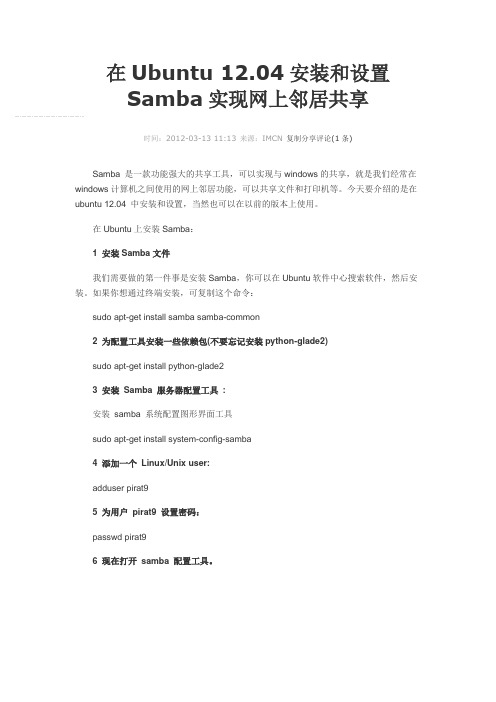
在Ubuntu 12.04安装和设置Samba实现网上邻居共享时间:2012-03-13 11:13 来源:IMCN 复制分享评论(1条)Samba 是一款功能强大的共享工具,可以实现与windows的共享,就是我们经常在windows计算机之间使用的网上邻居功能,可以共享文件和打印机等。
今天要介绍的是在ubuntu 12.04 中安装和设置,当然也可以在以前的版本上使用。
在Ubuntu上安装Samba:1 安装Samba文件我们需要做的第一件事是安装Samba,你可以在Ubuntu软件中心搜索软件,然后安装。
如果你想通过终端安装,可复制这个命令:sudo apt-get install samba samba-common2 为配置工具安装一些依赖包(不要忘记安装python-glade2)sudo apt-get install python-glade23 安装Samba 服务器配置工具:安装samba 系统配置图形界面工具sudo apt-get install system-config-samba4 添加一个Linux/Unix user:adduser pirat95 为用户pirat9 设置密码:passwd pirat96 现在打开samba 配置工具。
samba configuration tool 7 添加共享文件夹并设置权限访问。
share 设置权限访问permissions8 连接到共享前,你必须创建samba用户:sudo smbpasswd -a pirat9New SMB passwordretype New SMB Password配置完成。
提示:你可以选择你要共享的文件夹,目录上右键打开菜单选择“share options(共享配置)”share options 并且激活共享:activate share9 现在来测试一下从另外一台Linux计算机看看samba共享是否已经工作,我的计算机时LinuxMint12 与Ubuntu 12.04 实现共享,莲台计算机都安装了samba,从菜单中打开连接到服务器并输入你Ubuntu计算机的详细信息:working testworking testworking test12 从windows 连接共享(XP/Vista/7)Connect from windowsConnect from windows。

samba使用配置Samba是一款开放源代码的软件套件,可以在不同操作系统之间共享文件和打印机。
它提供了一个网络文件系统(Network File System,NFS)的替代方案,允许Windows、Linux和其他操作系统可以互相访问和共享文件。
Samba的配置主要包括以下几个方面:1. 安装和配置Samba服务器在Linux系统上安装Samba服务器的方法通常是使用包管理工具,比如在Ubuntu上通过以下命令安装:```shellsudo apt-get install samba```2.主要配置选项在smb.conf文件中,要配置Samba服务器的主要选项,包括工作组、服务器描述、Samba用户、共享目录等。
以下是一些常用的配置选项示例:```shell#设置工作组名称workgroup = WORKGROUP#设置服务器描述server string = Samba Server# 允许的Samba用户valid users = user1 user2#定义共享目录路径和权限[share]path = /path/to/sharewritable = yesvalid users = user1 user2```3.用户和组管理Samba使用系统用户和组来进行身份验证和权限管理。
可以使用以下命令创建用户和组:```shell#创建用户sudo adduser username#创建组sudo addgroup groupname```创建用户和组后,可以使用以下命令将系统用户添加到Samba用户列表中,并设置Samba密码:```shellsudo smbpasswd -a username```需要注意的是,Samba用户的用户名和密码可以与系统用户不同。
4.共享目录配置配置共享目录需要指定路径和访问权限。
以下是一些常见的配置选项示例:```shell[share]path = /path/to/sharewritable = yesvalid users = user1 user2```需要将上面的配置选项添加到smb.conf文件中,并且在路径设置为有效的共享目录路径。
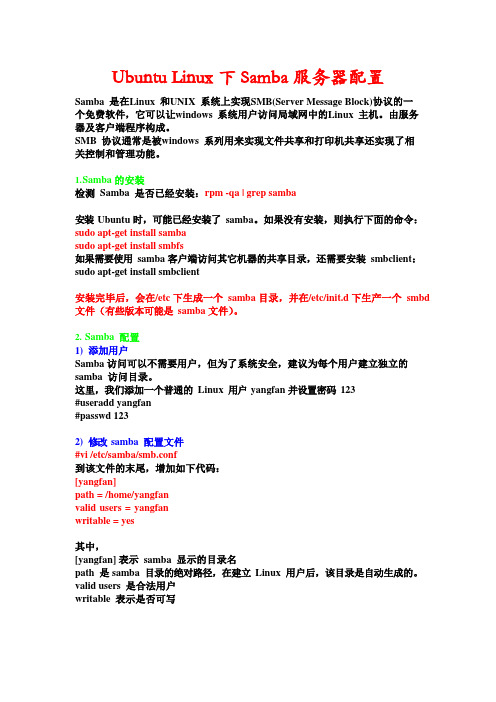
Ubuntu Linux 下 Samba 服务器配置Samba 是在Linux 和UNIX 系统上实现SMB(Server Message Block)协议的一个免费软件,它可以让windows 系统用户访问局域网中的Linux 主机。
由服务器及客户端程序构成。
SMB 协议通常是被windows 系列用来实现文件共享和打印机共享还实现了相关控制和管理功能。
1.S amba 的安装检测Samba 是否已经安装:rpm -qa | grep samba安装Ubuntu 时,可能已经安装了samba。
如果没有安装,则执行下面的命令:sudo apt-get install sambasudo apt-get install smbfs如果需要使用samba 客户端访问其它机器的共享目录,还需要安装smbclient:sudo apt-get install smbclient安装完毕后,会在/etc 下生成一个samba 目录,并在/etc/init.d 下生产一个smbd 文件(有些版本可能是samba 文件)。
2.Samba 配置1)添加用户Samba 访问可以不需要用户,但为了系统安全,建议为每个用户建立独立的samba 访问目录。
这里,我们添加一个普通的Linux 用户yangfan 并设置密码123#useradd yangfan#passwd 1232)修改samba 配置文件#vi /etc/samba/smb.conf到该文件的末尾,增加如下代码:[yangfan]path = /home/yangfanvalid users = yangfanwritable = yes其中,[yangfan] 表示samba 显示的目录名path 是samba 目录的绝对路径,在建立Linux 用户后,该目录是自动生成的。
valid users 是合法用户writable 表示是否可写如果有多用户需要访问该目录,则valid users 配置如下:valid users = yangfan, songwukong这里需要注意的是,其他用户可能没有访问该目录的权限,这就需要改变该目录权限,比如采用chmod –R 777 /home/yangfan如果需要所有用户都能访问,则删除valid users = yangfan 的同时,增加: guest ok = yes3)生成smb 密码#cat /etc/passwd > /etc/samba/smbpasswd#smbpasswd yangfan/etc/passwd 保存的是linux 的合法用户注意,如果出现如下问题,说明是samba 没有该用户:#smbpasswd yangfanNew SMB password:Retype new SMB password:Failed to find entry for user yangfanFailed to modify password entry for user yangfan此时,请使用smbpasswd -a 参数,表示增加一个新的samba 用户,该用户需要是合法的Linux 用户,如之前增加的yangfan。
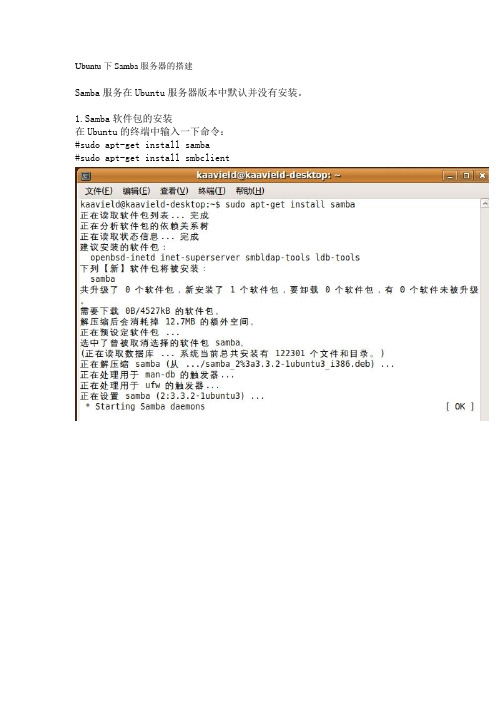
Ubuntu下Samba服务器的搭建Samba服务在Ubuntu服务器版本中默认并没有安装。
1.Samba软件包的安装在Ubuntu的终端中输入一下命令:#sudo apt-get install samba#sudo apt-get install smbclient2.Samba服务器的启动与关闭启动Samba服务器只需执行如下命令:#sudo /etc/init.d/smbd start启动Samba服务器后,可以使用ps命令查看进程:#ps -aux可以看到Samba服务会同时启动两个服务,其中smbd主要用来管理共享出来的目录,nmbd主要用来解析NetBIOS名。
在Windows系统中,主机可以被加入一个组中,这样每个主机都必须有一个名字,这个名字是用于在网上被标志的名,并非机器的主机名,将其称为NetBIOS名。
其中nmbd进程是随着smbd进程启动而启动。
关闭Samba服务,使用命令:#/etc/init.d/samba stop或者:#smbcontrol smbd shutdown -----------此命令只关闭smbd重新启动Samba服务器:#/etc/init.d/samba restart3.配置Samba服务Samba服务器主要配置文件为/etc/samba/smb.conf,并且可以将NetBIOS名与主机的对应关系写在/etc/samba/lmhosts文件中。
(1)在Windows系统中不用输入密码访问Linux共享目录在Linux共享一个目录,将建立好的目录的设置信息写入/etc/smb.conf文件即可。
如:若共享/home/share目录,要在Windows系统中访问这个共享的目录,假设Windows主机的IP为192.168.0.11,Linux主机的IP为192.168.10,进行如下操作:#mkdir /home/share#vi smb.conf将文件中的内容做如下相应修改:security=user 改为security=share在文件结尾添加如下行:[share]comment=this is Linux share directorypath=/home/sharepublic=yeswritable=yes保存退出,启动Samba服务:#/etc/init.d/samba start设置完成!在Windows 下访问共享目录,可点击运行,输入\\192.168.0.10\share这样就能以匿名用户访问共享目录share了。

Ubuntu中samba配置过程 samba服务器在两种不同操作系统间架起了⼀座桥梁,使Linux系统之间能够通信Linux操作系统下的samba服务,实现了Windows主机访问Linux下共享⽂件的功能1.Ubuntu下samba安装安装命令:sudo apt-get install samba cifs-utils smbclient system-config-samba注:samba: samba核⼼组件。
cifs-utils: ⽀持SMB/CIFS协议的⽂件系统。
smbclient: samba客户端,访问其他机器。
system-config-samba: 图形界⾯配置⼯具。
2.完成后查看samba版本,看是否真正安装好了3.备份 smb.confsudo cp /etc/samba/smb.conf /etc/samba/smb/conf.ori输⼊你的⽤户登录密码就⾏4.配置smb.confsudo gedit /etc/samba/smb.conf在最后⾯把下⾯代码复制粘贴进去[share]comment = samba home directorypath = /home/edu/browseable = yespublic = yesread only = novalid users = educreate mask = 0777directory mask = 0777force user = nobodyforce group = nogroupavailable = yes保存,然后退出5.增加samba⽤户sudo smbpasswd -a edu输⼊⽤户密码6.重新启动sambasudo service smbd restart7.查看你的IP地址8.在window搜索⼯具⾥⾯搜索IP地址192.168.50.215或者WIN+R然后根据弹出来的框输⼊⽤户名和密码就可以访问了。
ubuntu下Samba服务器的搭建前言当我们需要windows和linux更好的进行文件交互时,使用Samba服务是一个不错的选择,本文介绍如何在linux中搭建Samba服务和怎样在windows下访问linux共享文件。
1、安装和卸载samba命令:#sudo apt-get install samba samba-common#sudo apt-get autoremove samba2、建立samba访问目录,并且增加目录的权限#mkdir /home/myshare#chmod 777 /home/myshare3、samba服务添加用户(假设我的ubuntu用户名为:test)#sudo smbpasswd -a test (输入访问Samba的密码)4、配置smb.conf#sudo vi /etc/samba/smb.conf在文件最后添加[myshare ]comment=This is samba dirpath=/home/mysharecreate mask=0755directory mask=0755writeable=yesvalid users=testbrowseable=yespath为你上面建立的共享目录/home/myshare ,valid users为你访问Samba的用户test其他条件写读和创建文件及文件夹的权限5、启动、停止、重启Samba服务:5.1 启动Samba服务器只需执行如下命令:#sudo /etc/init.d/samba start5.2 关闭Samba服务器:sudo /etc/init.d/samba stop5.3重启Samba服务sudo /etc/init.d/smbd restart 或者 sudo service smbd restart注:修改了smb.conf配置文件,需要重启Samba服务才生效6、windows下访问共享目录:Win+R或者点击运行,输入\\192.168.0.10\myshare输入你ubuntu的用户名和访问Samba的密码,就能访问共享目录myshare了。
Samba服务器搭建与配置Samba服务器搭建与配置Samba服务简介Samba的起源:对于windows的⽹上邻居来讲,共享⽂件的⽅式⽤的是SMB和CIFS协议以及NETBIOS协议Linux/Unix之间⽤的是NFS协议。
但是Linux和Windows之间是不能共享的,所以澳⼤利亚国⽴⼤学的Andrew Tridgell,决定开发⼀款软件,这款软件就是为了实现不同的系统之间互相共享⽂件的,于是⼀款叫做SMB的软件横空出世了,但是这个名字不能被注册成商标,因为已经有SMB协议了,于是作者给名字上加了两个A,就成了我们即将使⽤的功能强的⽂件共享服务器: SAMBA。
什么是Samba:Samba是⼀个能让Linux系统应⽤Microsoft⽹络通讯协议的软件,⽽SMB是Server Message Block的缩写,即为服务器消息块,SMB主要是作为Microsoft的⽹络通讯协议,后来Samba将SMB通信协议应⽤到了Linux系统上,就形成了现在的Samba软件。
后来微软⼜把 SMB 改名为 CIFS(Common Internet File System),即公共 Internet ⽂件系统,并且加⼊了许多新的功能,这样⼀来,使得Samba具有了更强⼤的功能。
Samba的功能:Samba最⼤的功能就是可以⽤于Linux与windows系统直接的⽂件共享和打印共享,Samba既可以⽤于windows与Linux之间的⽂件共享,也可以⽤于Linux与Linux之间的资源共享,由于NFS(⽹络⽂件系统)可以很好的完成Linux与Linux之间的数据共享,因⽽ Samba较多的⽤在了Linux与windows之间的数据共享上⾯。
Samba的⼯作原理:SMB是基于客户机/服务器型的协议,因⽽⼀台Samba服务器既可以充当⽂件共享服务器,也可以充当⼀个Samba的客户端,例如,⼀台在Linux 下已经架设好的Samba服务器,windows客户端就可以通过SMB协议共享Samba服务器上的资源⽂件,同时,Samba服务器也可以访问⽹络中其它windows系统或者Linux系统共享出来的⽂件。
Ubuntu12.04.1下的Samba服务器配置前提:以下步骤是在能上网的环境所做的事情(本人是客户机和虚拟机下Ubuntu利用Samba 共享文件的)1、Samba软件安装一般系统都会预装Samba(可以在文件etc找到Samba)如果没有(有也可以再来一遍)sudo apt-get install sambasudo apt-get install smbfs2、创建共享目录,或是找已经存在的文件夹,只要有创建删除文件权限sudo mkdir /哪个文件/用户名/共享文件例如(mkdir /home/samba/share)sudo chmod 777 /home/samba/share3、配置Samba配置文件①备份现有的配置文件sudo cp /etc/samba/smb.conf /etc/samba/smb.conf.bak②打开配置文件(可用gedit ,vi,vim)sudo gedit /etc/ samba/smb.conf把[global]下的win support= no改成yes 并把前面的#去掉然后再smb.conf最后添加[share]path = /home/samba/shareavailable = yesbrowsealbe = yespublic = yeswritable = yes4、创建Samba账户创建Samba前首先创建系统用户sudo useradd sambasudo passwd samba输入密码确认密码然后再创建Samba账户sudo touch /etc/samba/smbpasswdsudo smbpasswd –a SAMBA(这边大写)设定Samba账户密码确认Samba账户密码如果没有这步登录时会提示session setup fail:NT_STASTUS_LOGON_FAILURE5、重启Samba服务器sudo /etc/init.d/samba/restart 或者sudo service smbd restart 具体看文件/etc/samba/下的是Samba还是smbd。
Ubuntu Samba服务器建立Samba是一个工具套件,在Unix/Linux上实现SMB协议。
SMB协议通常是被Windows系列用来实现磁盘和打印机共享。
目前Samba多数用于Windows和Unix/Linux资源共享,主要是共享文件和打印机,类似windows上的网上邻居。
Samba 服务器启动后主要有两个守护进程,分别是smbd和nmbd。
smbd提供文件和打印机、授权与被授权服务。
nmbd提供名字解析、浏览服务,使主机(或工作站)能浏览Linux服务器。
在使用Samba之前,需要对Samba进行适当的配置,Samba配置文件在/etc/samba/smb.conf。
笔者使用Ubuntu10.04-LTS虚拟机对Samba进行初级配置,主要目的是让windows能正常访问Linux共享目录,其他Linxu发行版也具有相似的配制方法。
若想进行共享访问,前提是Linux系统必须与windows正常通信,如果无法ping通,请google 或者查阅笔者的另外一篇关于Vmware网络配置的文章。
一:安装Samba服务器Ubuntu10.04只安装了smbclient客户端,并没有安装Samba服务器,所以需要下载和更新软件,如果什么都没装,从第三条命令开始。
执行下了命令进行下载和更新:$sudo apt-get remove samba-common$sudo apt-get remove smbclient$sudo apt-get install samba$sudo apt-get install smbclient安装后可以查看到samba服务器已经在后台运行,/etc/init.d/下多了smbd和nmbd服务软链接且开机会自动运行。
二:配置Samba服务器(使用配置文件)Samba服务器默认配置文件是/etc/samba/smb.conf,并且可以将NetBIOS名与主机的对应关系写在/etc/samba/lmhosts中。
方案一:在Windows中匿名访问Linux共享目录匿名访问即任意一台局域网内计算机不需要账号密码,即可访问linux共享目录,这是一种相对不安全的做法,但是确实很方便,配置工作也相对少。
Step1:(创建共享目录)在linux里建立一个文件夹作为共享,保证该文件夹对来访者具有rwx权限。
在自己的主文件夹下建是个不错的选择。
这里演示在/home/下建立workshare目录,任何人具有读写访问权限。
$sudo mkdir-m777/home/workshareStep2:(配置samba)1.对samba配置文件进行备份,这是一个比较好的习惯。
$cd/etc/samba$sudo cp smb.conf backup_smb.conf2.运行文本编辑器对smb.conf进行编辑$sudo gedit/etc/samba/smb.conf3.查找security关键词,找到下面语句,如下注意:samba配置文件#和;都作为注释,不起作用#######Authentication########...............#...............#...............#security=user将security=user修改为security=share,并将这一行前面的#号去掉以使配置生效。
4.在文件最后一行后面添加以下语句:#I add it for test[WorkShare]path=/home/worksharecomment=this is a Linux work share directorypublic=yeswritable=yescreate mode=0666directory mode=0777path改为你自己的共享目录。
mode读写权限根据安全需要自己设定。
说明:[WorkShare]--------------------------是远程访问samba时看到的共享文件夹名comment=---------------------------------------------对该目录的说明性文字path=/home/workshare------------------------Linux系统共享目录的绝对路径public=yes--------------------是否允许所有人都能够看到此目录,no为看不到writable=yes----------允许用户在此目录下可写,前提该目录具有其他组写权限create mode=0666-------------如果有可写权限,建立的文件默认的权限掩码directory mode=0777------------如果有可写权限,建立的目录默认的权限掩码当然还有其他许多参数可以加,这里不是必须的,就没贴出来。
5.保存退出,检查是否语法有误。
$testparm若输出类似下面,表示没有语法错误,可正常运行,否则回去检查。
Processing section"[printers]"Processing section"[print$]"Processing section"[WorkShare]"Loaded services file OK.Server role:ROLE_STANDALONStep3:(重启samba使配置生效)sudo/etc/init.d/smbd restart至此Samba服务已经正常运行,在windows网络或开始-->运行里输入\\Ubuntu虚拟机的IP地址即可对共享文件夹进行访问,具体请看本文后面windows访问Samba一节方案二:在Windows中使用密码访问Linux共享目录Step1:(创建共享目录)在linux里建立一个文件夹作为共享,保证该文件夹对来访者具有rwx权限。
在自己的主文件夹下建是个不错的选择。
这里在/home/下建立workshare目录,任何人具有读写访问权限。
$sudo mkdir-m777/home/workshareStep2:(配置samba)1.对samba配置文件进行备份,这是一个比较好的习惯。
$cd/etc/samba$sudo cp smb.conf smb_backup.conf2.运行文本编辑器对smb.conf进行编辑$sudo gedit/etc/samba/smb.conf3.查找security关键词,找到下面语句,如下注意:samba配置文件#和;都作为注释,不起作用#######Authentication########...............#...............#...............#security=xxxxx将security=xxxxx修改为security=user并去掉前面的#号以使配置生效。
在security=user下一行添加下述语句:#passdb backend=tdbsamsmb passwd file=/etc/samba/smbpasswdencrypt passwords=yes4.在文件最后一行后面添加以下语句:[WorkShare]comment=share directorys using log name and password#valid users=%Svalid users=yaoyaowuguipath=/home/worksharebrowseable=yeswritable=yescreate mode=0666directory mode=0777path改为你自己的共享目录。
mode读写权限根据安全需要自己设定。
valid users修改为你linux系统中的一个用户名。
valid users必须是linux系统已存在的一个用户账户。
这里为我Linux登陆的账户:yaoyaowugui说明:[WorkShare]--------------------------是远程访问samba时看到的共享文件夹名comment=---------------------------------------------对该目录的说明性文字valid users=yaoyaowugui----允许访问的Samba用户,必须是Linux系统账户path=/home/workshare------------------------Linux系统共享目录的绝对路径writable=yes----------允许用户在此目录下可写,前提该目录具有其他组写权限create mode=0666-------------如果有可写权限,建立的文件默认的权限掩码directory mode=0777--建立的目录默认的权限掩码,这里权限为RWXRWXRWX当然还有其他许多参数可以加,这里不是必须的,就没贴出来。
5.保存退出,检查是否语法有误。
$testparm若输出类似下面,表示没有语法错误,可正常运行,否则回去检查。
Processing section"[printers]"Processing section"[print$]"Processing section"[WorkShare]"Loaded services file OK.Server role:ROLE_STANDALONStep3:在/etc/samba下创建smbpasswd文件$sudo touch/etc/samba/smbpasswd添加samba用户:$sudo smbpasswd-a yaoyaowugui注:Samba用户必须是在系统中已经存在的用户,这里使用笔者登陆用户也是Step2中的用户。
输入Samba用户密码并再次确认即可。
Step4:(重启samba使配置生效)$sudo/etc/init.d/smbd restart至此Samba服务已经正常运行,在windows网络或开始-->运行位置输入“\\Ubuntu虚拟机IP地址”,并输入刚才设置的Samba账户和密码即可对共享文件夹进行访问,据图请看本文后面,windows访问Samba一节。
三:访问Samba服务器(Windows)匿名访问:对于设置了匿名方案的访问,在windows上,点击开始-->运行输入\\Linux的IP地址,这里示例为\\192.168.0.128注:linux IP地址可用$ifconfig eth0查询即可访问linux共享出来的目录WorkShare,进入既可对文件进行访问。